win10給我們帶了全新的功能和精美的界面,所以很多用戶都在第一時間升級了系統。不過,近來有位用戶想要在win10系統下修改IIS默認端口號,可是總找不到正確的方法。這該怎麼辦呢?下面,就隨小編看看win10系統更改IIS默認端口號的具體方法。
具體方法如下:
1、桌面上右擊我的電腦,點擊管理,進入計算機管理界面,如圖:
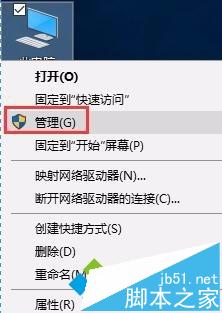
2、找到並點擊服務和應用程序,點擊進IIS管理器,右擊網站目錄,點擊編輯綁定,如圖:
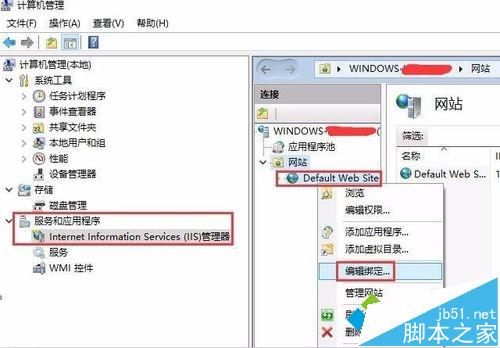
3、快速雙擊或點旁邊編輯,在端口裡填入你想自定義的端口號,最後點確定即可,如圖:
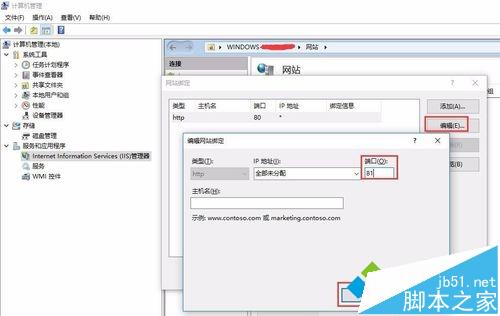
4、最後打開浏覽器輸入http://localhost:81/1.asp測試OK,修改成功,如圖:
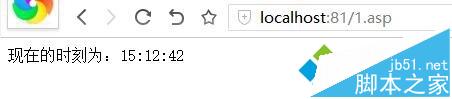
win10系統更改IIS默認端口號的方法就介紹到這。希望可以幫助到大家!